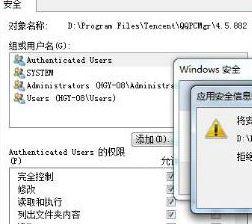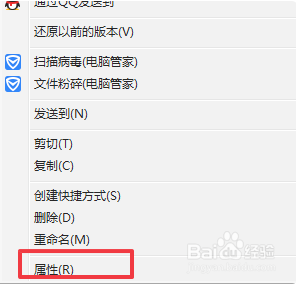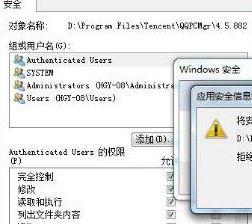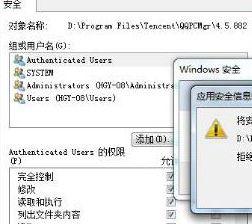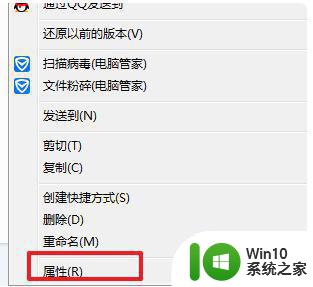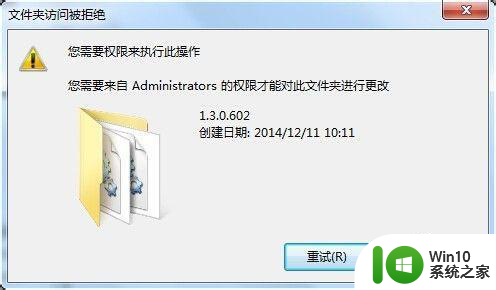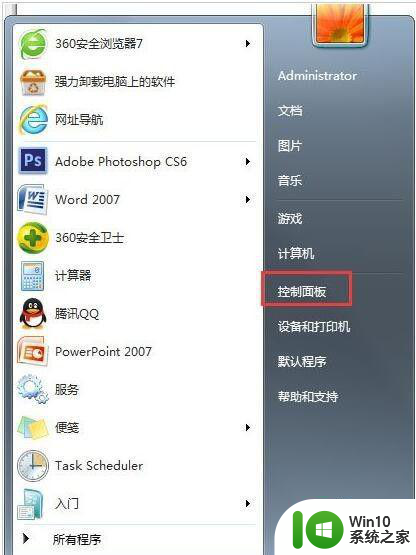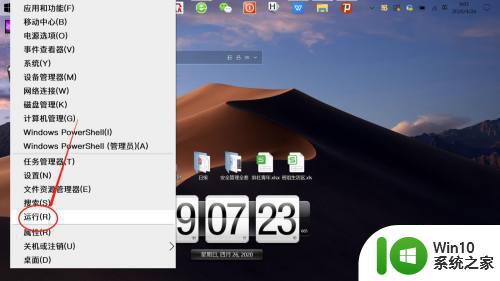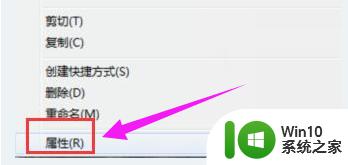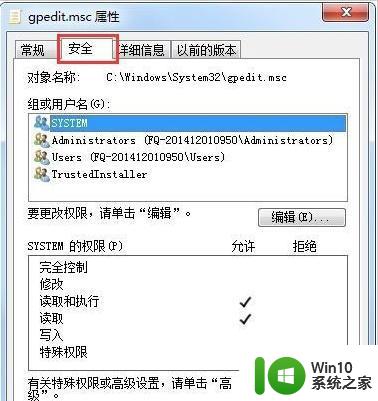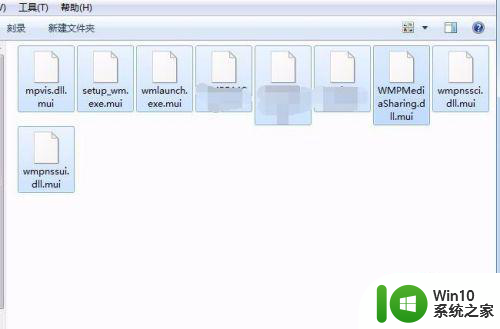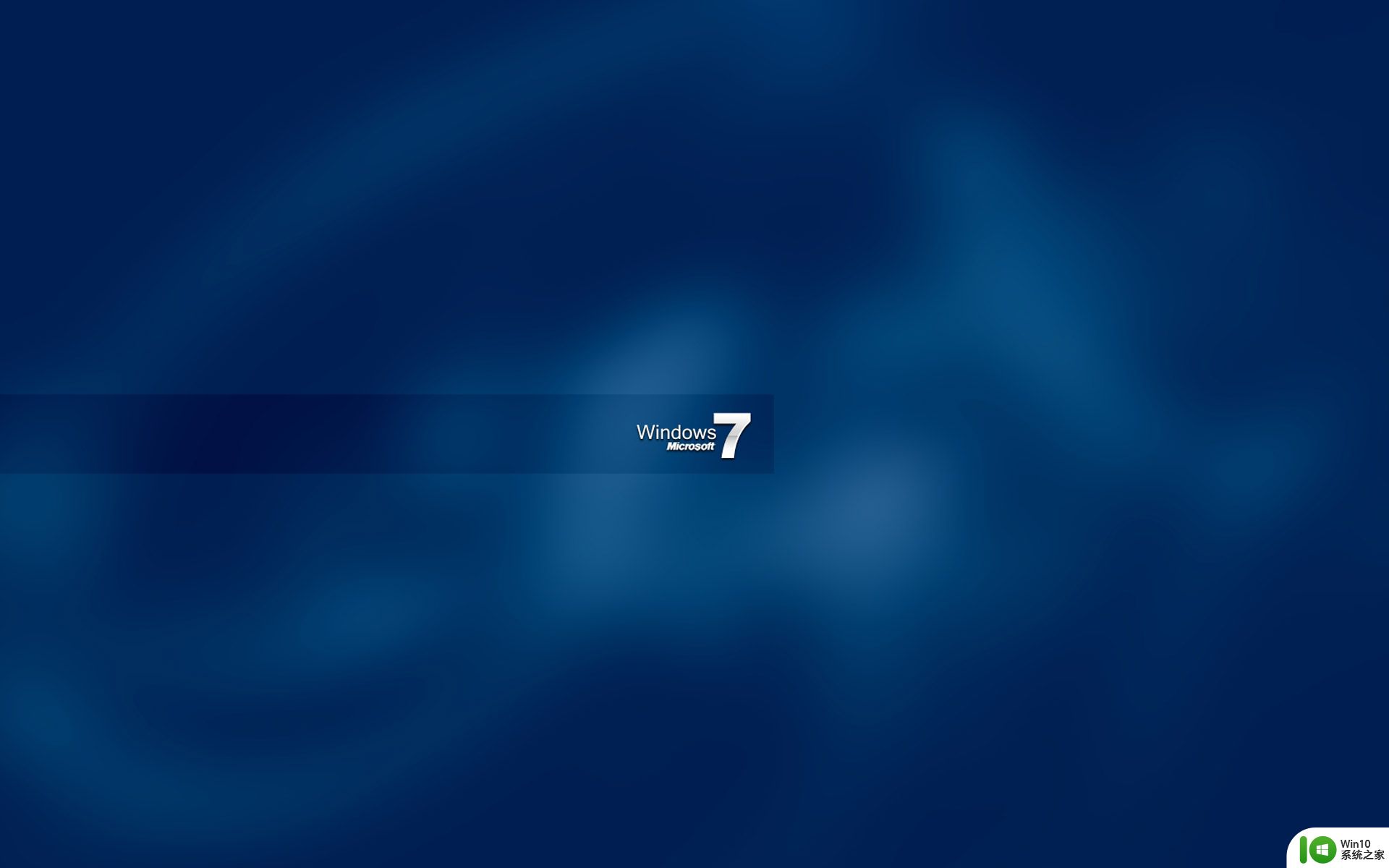win7删除文件需要administrators权限怎么办 Win7删除文件提示需要管理员权限怎么办
在使用Win7操作系统时,有时候我们会遇到删除文件时提示需要管理员权限的情况,这种情况通常是因为文件所在的目录或者文件本身被设定为只有管理员权限才能进行操作。要解决这个问题,我们可以通过几种方法来进行操作,比如修改文件或者目录的属性,或者直接以管理员身份运行操作。通过这些简单的操作,我们就能够顺利删除文件,不再受到权限限制的困扰。
解决方法:
1、选择你要删除的文件或者文件夹,鼠标右键点击该文件夹-->属性-->切换到“安全”选项卡-->点击右下方的“高级” 按钮-->切换到“所有者”选项卡。
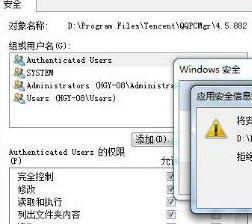
2、点击下方的“编辑”按钮-->在“将所有者更改为”框中,点选自己当前的用户名,将文件的所有者变更为当前用户名;
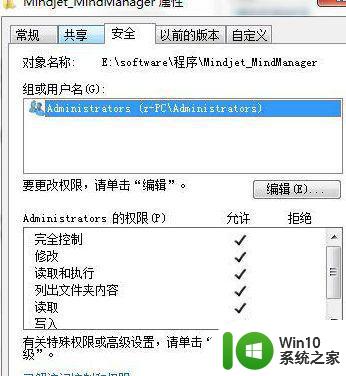
3、比如Administrators,同时勾选“替换子容器和对象的所有者”选项(文件夹),一路确定,这样,你就拥有了该文件夹的所有权;

4、回到“安全”选项中在“组或用户名”里除administrators之外其他三个选项选中删除,一路点击确定,就ok;

5、在D盘根目录下有文件夹备份系统,备份系统目录下有子目录Win7Back,即,G:备份系统Win7Backc_pan.txt,你要删除子目录c_pan.txt。
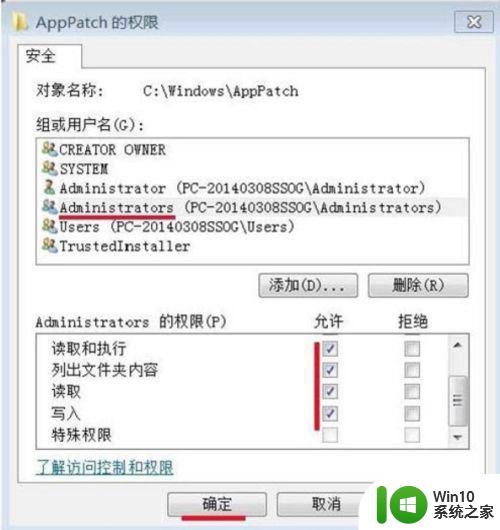
6、在cmd中操作如下:按系统键+R键然后运行CMD命令,在DOS上然后输入G:进入G:备份系统Win7Back子目录,在系统提示符下输入:cd G:备份系统Win7Back删除Win7Back目录下的所有文件,输入:del *.*;删除特定文件 输入:del c_pan.txt。
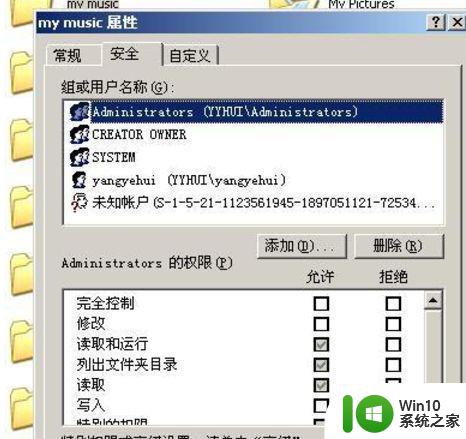
以上就是win7删除文件需要administrators权限怎么办的全部内容,碰到同样情况的朋友们赶紧参照小编的方法来处理吧,希望能够对大家有所帮助。